Problemen oplossen
In dit hoofdstuk vindt u nuttige informatie over wat u moet doen als er een probleem optreedt.
In dit hoofdstuk vindt u de volgende onderwerpen:
![[Note]](../common/note.png)
|
|
|
Neem contact op met uw systeembeheerder of servicecenter als u het probleem niet kunt oplossen aan de hand van dit hoofdstuk. U kunt de contactgegevens bekijken vanuit > > . Deze gegevens worden geconfigureerd door de beheerder van het apparaat. |
Als de tonercassette bijna leeg is:
-
verschijnen er witte strepen of lichtere vlekken op de afdruk,
-
en verschijnt de melding dat de toner bijna op is op het display,
-
de Status-LED knippert rood.
In dat geval kunt u de afdrukkwaliteit tijdelijk verbeteren door de resterende toner in de tonercassette te herverdelen. Soms blijven die witte strepen of lichtere gebieden voorkomen, zelfs nadat de toner is herverdeeld.
-
Open de voorklep.

![[Note]](../common/note.png)
Er kunnen tonerdeeltjes vrijkomen in het apparaat, maar dit betekent niet dat het apparaat beschadigd is. Neem contact op met een medewerker van de klantenservice als er zich problemen met de afdrukkwaliteit voordoen.
-
Haal de betreffende tonercassette uit het apparaat.

-
Schud de nieuwe tonercassette vijf tot zes keer heen en weer om de toner in de tonercassette gelijkmatig te verdelen.

![[Note]](../common/note.png)
Krijgt u per ongeluk toner op uw kledij, veeg de toner dan af met een droge doek en was de kleding in koud water. Door warm water hecht de toner zich aan de stof.
-
Neem de tonercassette en zet deze op ÚÚn lijn met de corresponderende opening in het apparaat. Steek deze terug totdat deze op zijn plaats wordt vergrendeld.

-
Sluit de voorklep. Controleer of de klep goed dicht is.

![[Note]](../common/note.png)
Als de voorklep niet volledig is gesloten, werkt het apparaat niet.
Het apparaat gebruikt vier kleuren en heeft voor elke kleur een andere tonercassette: geel (G), magenta (M), cyaan (C) en zwart (Z).
Als de tonercassette volledig leeg is
-
De status-LED licht rood op en het scherm toont de foutmelding dat de tonercassette moet worden vervangen.
-
Het apparaat stopt met afdrukken en inkomende faxberichten worden opgeslagen in het geheugen. Als de kleurentonercassettes leeg zijn, maar er nog een toner in de zwarte tonercassette zit, kunt u nog afdrukken in zwart-wit (de afdruktaak moet in zwart-wit zijn).
-
Controleer het type tonercassette voor uw machine (zie Verbruiksartikelen en accessoires).
Dit betekent dat de tonercassette moet worden vervangen.
-
Open de voorklep.

-
Haal de betreffende tonercassette uit het apparaat.

-
Haal de nieuwe tonercassettes uit de verpakking.
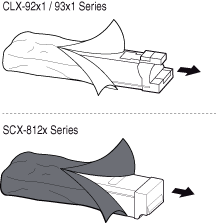
-
Schud de cassette vijf tot zes keer heen en weer om de toner in de cassette gelijkmatig te verdelen.

-
Trek de tape voorzichtig en volledig uit de cassette.
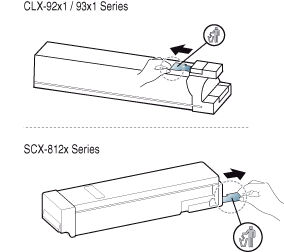
![[Note]](../common/note.png)
Krijgt u per ongeluk toner op uw kledij, veeg de toner dan af met een droge doek en was de kleding in koud water. Door warm water hecht de toner zich aan de stof.
-
Neem de tonercassette en zet deze op ÚÚn lijn met de corresponderende opening in het apparaat. Steek deze terug tot deze op zijn plaats vergrendeld.

-
Sluit de voorklep. Controleer of de klep goed dicht is.

![[Note]](../common/note.png)
Als de voorklep niet volledig is gesloten, werkt het apparaat niet.
Het reinigen van papier-stofverwijderingsstick en laders van beeldeenheden
De papier-stofverwijderingsstick en de lader van de beeldeenheid moeten na een bepaald aantal afgedrukte pagina's worden gereinigd. Als de melding om de lader te reinigen wordt weergegeven, moet u eerst de papier-stofverwijderingsstick reinigen en daarna de lader. Het moment waarop de melding wordt weergegeven, is afhankelijk van omgevingsfactoren zoals hoogte, temperatuur, vochtigheid, etc. Om de afdrukkwaliteit te behouden, moet u de papier-stofverwijderingsstick en de lader reinigen. Na het reinigen zal de melding automatische verdwijnen.
Volg de onderstaande reinigingsprocedure.
-
Open de voorklep.

-
Houd de vergrendelhendels links/rechts vast en duw ze tegelijkertijd naar binnen. Verwijder vervolgens de cassette voor gebruikte toner.

-
Haal de papier-stofverwijderingsstick uit het apparaat.
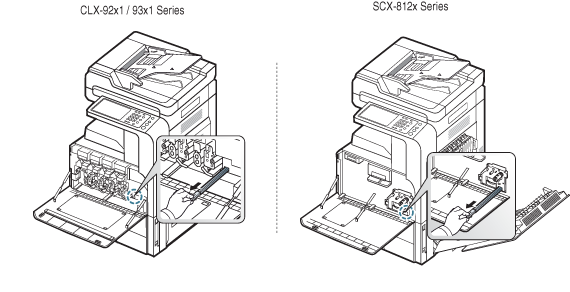
-
Verwijder het papierstof.

-
Plaats opnieuw de papier-stofverwijderingsstick in het apparaat.
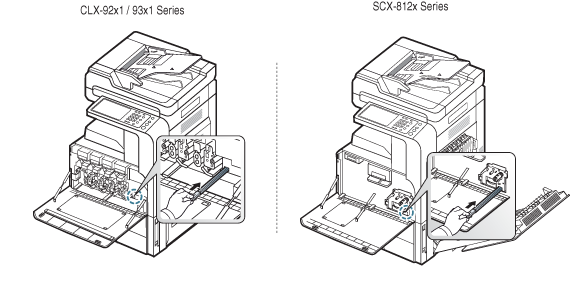
-
Trek en duw de overeenkomstige opladerreiniger volledig, zoals hieronder weergegeven (alleen SCX-812x Series).
![[Caution]](../common/caution.png)
Trek niet te hard aan de laderreiniger, zodat deze niet volledig loskomt van het apparaat. Dit kan het apparaat beschadigen.
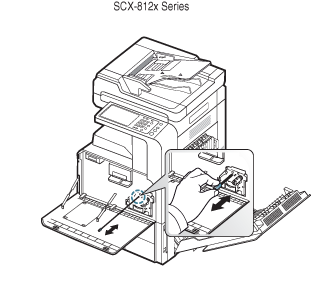
Herhaal stap 6 vijf maal.
-
Schuif de cassette voor gebruikte toner erin tot ze vastklikt.

-
Sluit de voorklep. Controleer of de klep goed dicht is.

Als het bericht nog steeds verschijnt, voert u stap 7 en 8 opnieuw uit.
Het apparaat gebruikt vier kleuren en heeft voor elke kleur een aparte beeldeenheid: geel (G), magenta (M), cyaan (C) en zwart (Z).
Als de levensduur van de beeldeenheid volledig verstreken is.
-
De status-LED licht rood op en op het scherm wordt een foutbericht weergegeven waarin wordt vermeld dat de beeldeenheid moet worden vervangen.
-
Controleer het type beeldeenheid voor uw apparaat (zie Verbruiksartikelen en accessoires).
Dit betekent dat de beeldeenheid vervangen moet worden.
-
Open de voorklep.

-
Duw tegen de vergrendelhendels links/rechts en trek ze tegelijkertijd naar binnen. Verwijder vervolgens de cassette voor gebruikte toner.

-
Haal de betreffende beeldeenheid uit het apparaat.
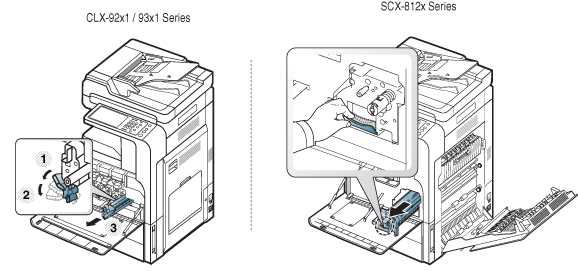
-
Haal de nieuwe beeldeenheid uit de verpakking.
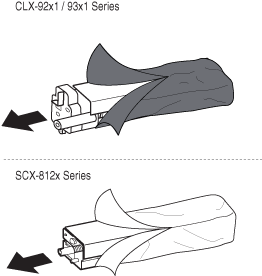
![[Caution]](../common/caution.png)
Gebruik geen scherpe voorwerpen, zoals een mes of schaar, om de beeldeenheid uit de verpakking te halen. U zou het oppervlak van de beeldeenheid kunnen beschadigen.
-
Ga naar stap 9 (alleen CLX-92x1 Series).
-
Trek het beschermkussentje eruit (alleen SCX-812x Series).
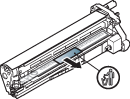
![[Note]](../common/note.png)
Krijgt u per ongeluk toner op uw kledij, veeg de toner dan af met een droge doek en was de kleding in koud water. Door warm water hecht de toner zich aan de stof.
![[Caution]](../common/caution.png)
-
Let erop dat u geen krassen maakt op het oppervlak van de beeldeenheid.
-
Stel de beeldeenheid niet langer dan enkele minuten bloot aan licht om schade te voorkomen. Bedek de printercassette indien nodig met een stuk papier om ze te beschermen.
-
-
Trek de rubberen plug uit de ontwikkelaar (alleen SCX-812x Series).
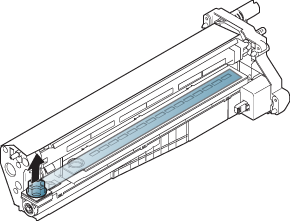
-
Verwijder de tape van de beeldeenheid (alleen SCX-812x Series).
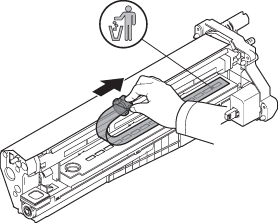
-
Verwijder het beschermende papier van de beeldeenheid.

-
Houd de hendels van de nieuwe beeldeenheid vast en duw tegen de beeldeenheid tot ze vastklikt.

-
Neem het reinigingsstaafje LSU-venster eruit (alleen CLX-92x1 Series).

-
Lokaliseer de LSU-schermreinigingsopening en plaats de LSU-schermreinigingsstick. Trek en duw langzaam 4 of 5 maal tegen het reinigingsstaafje LSU-venster om het LSU-venster te reinigen (alleen CLX-92x1 Series).
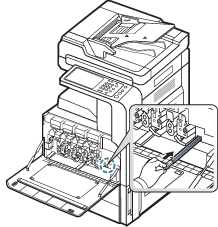
-
Plaats het reinigingsstaafje LSU-venster terug (alleen CLX-92x1 Series).
-
Schuif de cassette voor gebruikte toner erin tot ze vastklikt.

-
Sluit de voorklep. Controleer of de klep goed dicht is.

![[Note]](../common/note.png)
Als de voorklep niet volledig is gesloten, werkt het apparaat niet.
Wanneer de levensduur van de cassette voor gebruikte toner verlopen is, verschijnt op het beeldscherm de foutmelding om de cassette voor gebruikte toner te vervangen.
Dit betekent dat de cassette voor gebruikte toner moet worden vervangen.
-
Controleer het type toneropvangbak voor uw apparaat (zie Verbruiksartikelen en accessoires).
-
Open de voorklep.

-
Duw tegen de vergrendelhendels links/rechts duw trek ze naar buiten zoals weergegeven. Verwijder vervolgens de cassette voor gebruikte toner.

-
Haal een nieuwe cassette voor gebruikte toner uit de verpakking.
-
Schuif de nieuwe cassette voor gebruikte toner in tot ze op haar plaats zit.

-
Sluit de voorklep. Controleer of de klep goed dicht is.

![[Note]](../common/note.png)
Als de voorklep niet volledig is gesloten, werkt het apparaat niet.
Als een origineel vastloopt in de dubbelzijdige automatische documentinvoer (DADI) wordt er een waarschuwingsbericht op het display weergegeven.
![[Caution]](../common/caution.png)
|
|
|
Trek het vastgelopen papier voorzichtig en langzaam naar buiten om te voorkomen dat het scheurt. |
![[Note]](../common/note.png)
|
|
|
Gebruik de glasplaat van de scanner voor originelen van dik, dun of gemengd papier om papierstoringen te voorkomen. |
Er is een origineel vastgelopen vˇˇr de scanner
-
Verwijder alle resterende paginaĺs uit de DADI.
-
Open de klep van de DADI.

-
Verwijder het vastgelopen papier voorzichtig uit de DADI.

-
Sluit de klep van de DADI.

Het origineel is in de scanner vastgelopen
-
Verwijder alle resterende paginaĺs uit de DADI.
-
Open de klep van de DADI.

-
Verwijder het vastgelopen papier voorzichtig uit de DADI. Als u het vastgelopen papier niet beet kunt nemen, gebruikt u de hendel zoals getoond in onderstaande afbeelding.


Ga naar de volgende stap als u geen papier ziet in dit gebied.
-
Open de DADI-invoerlade.

-
Haal het vastgelopen papier voorzichtig uit de DADI.

Ga naar de volgende stap als u geen papier ziet in dit gebied.
-
Sluit de klep en invoerlade van de DADI.
-
Open de DADI.

-
Pak het verkeerd ingevoerde papier vast en verwijder het papier uit het invoergebied door er voorzichtig met beide handen aan te trekken.

Ga naar de volgende stap als u geen papier ziet in dit gebied.
-
Sluit de DADI.
U kunt de meeste papierstoringen voorkomen door het juiste type afdrukmedia te gebruiken. Raadpleeg de volgende richtlijnen als er een papierstoring optreedt.
-
Zorg ervoor dat de verstelbare geleiders correct zijn ingesteld (zie Papier in de lade plaatsen).
Plaats niet te veel papier in de lade. Zorg dat de papierstapel niet boven de maximummarkering aan de binnenzijde van de lade uitkomt.
-
Verwijder geen papier uit de papierlade tijdens het afdrukken.
-
Buig het papier, waaier het uit en maak er een rechte stapel van voordat u het in de lade plaatst.
-
Gebruik geen gekreukt, vochtig of sterk gekruld papier.
-
Plaats geen verschillende soorten papier in een lade.
-
Gebruik alleen aanbevolen afdrukmateriaal (zie Instellingen voor lade).
-
Zorg ervoor dat de aanbevolen afdrukzijde van de afdrukmedia in de papierlade naar boven en in de multifunctionele lade naar onder is gericht.
Als er papier is vastgelopen, verschijnt er een waarschuwingsbericht op het scherm.
![[Caution]](../common/caution.png)
|
|
|
Trek het vastgelopen papier voorzichtig en langzaam naar buiten om te voorkomen dat het scheurt. Volg de aanwijzingen in de volgende hoofdstukken om de papierstoring te verhelpen. |
Papierstoring in lade 1, 2
![[Caution]](../common/caution.png)
|
|
|
Het gebied rond de fixeereenheid is heet. Wees voorzichtig wanneer u papier uit het apparaat verwijdert. |
-
Open de klep rechts.

-
Verwijder het vastgelopen papier door het voorzichtig in een rechte lijn naar buiten te trekken.

Sluit de klep rechts.
Ga naar de volgende stap als u geen papier ziet in dit gebied.
-
Trek lade 1 of 2 eruit.

-
Verwijder het vastgelopen papier uit het apparaat.

-
Plaats lade 1 of 2 terug in het apparaat totdat deze op zijn plaats wordt vergrendeld. De printer gaat automatisch door met afdrukken.
Papierstoring in lade 3, 4
-
Open de klep rechts onderaan van de dubbele cassette-invoer.

-
Verwijder het vastgelopen papier door het voorzichtig in een rechte lijn naar buiten te trekken.

Sluit de klep rechts onderaan van de dubbele cassette-invoer.
Ga naar de volgende stap als u geen papier ziet in dit gebied.
-
Trek lade 3 of 4 eruit.

-
Verwijder het vastgelopen papier uit het apparaat.

-
Plaats lade 3 of 4 terug in het apparaat totdat deze op zijn plaats wordt vergrendeld. De printer gaat automatisch door met afdrukken.
Vastgelopen papier in multifunctionele lade
-
Als het papier niet op de juiste wijze werd ingevoerd, trekt u het uit het apparaat.
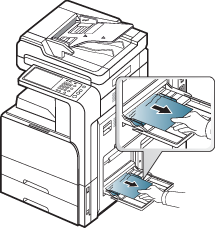
-
Open en sluit de voorklep om verder te gaan met afdrukken.
Papierstoring binnen in het apparaat (Storing bij invoeren 1, 2)
![[Caution]](../common/caution.png)
|
|
|
Het gebied rond de fixeereenheid is heet. Wees voorzichtig wanneer u papier uit het apparaat verwijdert. |
-
Open de klep rechts.

-
Verwijder het vastgelopen papier door het voorzichtig in een rechte lijn naar buiten te trekken.

-
Sluit de klep rechts.
Papierstoring binnen in het apparaat (Storing bij invoeren 3, 4)
-
Open de klep rechts onderaan van de dubbele cassette-invoer.

-
Verwijder het vastgelopen papier door het voorzichtig in een rechte lijn naar buiten te trekken.

-
Sluit de klep rechts onderaan van de dubbele cassette-invoer.
Vastgelopen papier in het apparaat (detectie van vastgelopen papier)
![[Caution]](../common/caution.png)
|
|
|
Het gebied rond de fixeereenheid is heet. Wees voorzichtig wanneer u papier uit het apparaat verwijdert. |
-
Open de klep rechts.

-
Verwijder het vastgelopen papier door het voorzichtig in een rechte lijn naar buiten te trekken.

-
Sluit de klep rechts.
Vastgelopen papier in het apparaat (vastgelopen papier bij fixeeruitvoer)
![[Caution]](../common/caution.png)
|
|
|
Het gebied rond de fixeereenheid is heet. Wees voorzichtig wanneer u papier uit het apparaat verwijdert. |
-
Open de klep rechts.

-
Open de klep van de fixeereenheid. Verwijder vervolgens het vastgelopen papier door het voorzichtig en recht naar buiten te trekken.
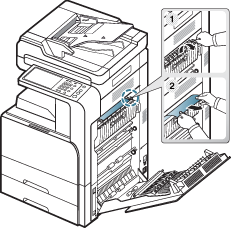
-
Sluit de klep van de fixeereenheid en de rechterdeur.
Papierstoring aan bovenkant duplexpad, (Storing bij retour duplex, Storing duplex 1)
![[Caution]](../common/caution.png)
|
|
|
Het gebied rond de fixeereenheid is heet. Wees voorzichtig wanneer u papier uit het apparaat verwijdert. |
-
Open de klep rechts.

-
Verwijder het vastgelopen papier door het voorzichtig in een rechte lijn naar buiten te trekken.
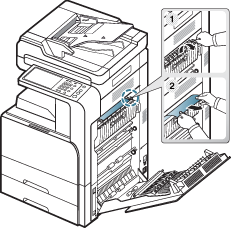
-
Sluit de klep rechts.
Papierstoring in het dubbelzijdige pad (storing dubbelzijdig 2)
![[Caution]](../common/caution.png)
|
|
|
Het gebied rond de fixeereenheid is heet. Wees voorzichtig wanneer u papier uit het apparaat verwijdert. |
-
Open de klep rechts.

-
Verwijder het vastgelopen papier door het voorzichtig in een rechte lijn naar buiten te trekken.
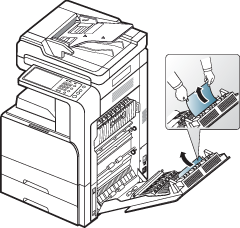
-
Sluit de klep rechts.
Papierstoring onderaan het dubbelzijdige pad (storing dubbelzijdige registratie)
![[Caution]](../common/caution.png)
|
|
|
Het gebied rond de fixeereenheid is heet. Wees voorzichtig wanneer u papier uit het apparaat verwijdert. |
-
Open de klep rechts.

-
Verwijder het vastgelopen papier door het voorzichtig in een rechte lijn naar buiten te trekken.
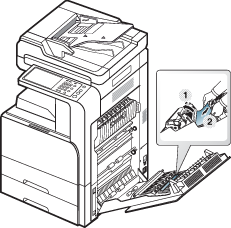
-
Sluit de klep rechts.
Papierstoring in het uitvoergebied (storing uitvoer voorkant omlaag)
-
Trek het papier voorzichtig uit de uitvoerlade.
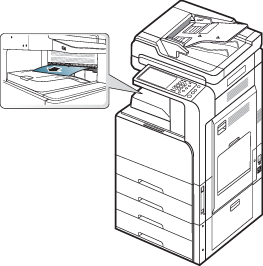
-
Open de klep aan de voorzijde en sluit ze weer. De printer gaat automatisch door met afdrukken.
![[Note]](../common/note.png)
|
|
|
Als de optionele interne afwerkeenheid of een boekjes-afwerkeenheid is ge´nstalleerd is ge´nstalleerd, verwijderd u het vastgelopen papier zoals hieronder aangegeven. 
Als de papierstoring zich blijft voordoen, controleer of de lade-vol-sensor geopend is. De sensor 'lade vol' bevindt zich aan de voorkant van de uitvoerlade. 
|
Papierstoring aan uitgang afwerkingseenheid
-
Trek het papier voorzichtig uit de uitgang van de afwerkingseenheid.

-
Open en sluit de klep aan de voorzijde van de afwerkeenheid. De printer gaat automatisch door met afdrukken.
Papierstoring in afwerkeenheid
-
Til de bovenklep van de afwerkingseenheid op.
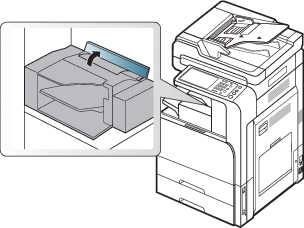
-
Laat het vastgelopen papier naar buiten komen door aan papierrol te draaien.
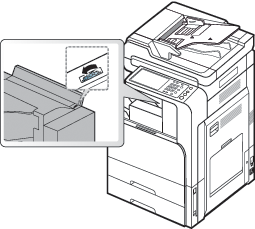
-
Trek het vastgelopen papier er voorzichtig uit. Sluit de bovenklep.
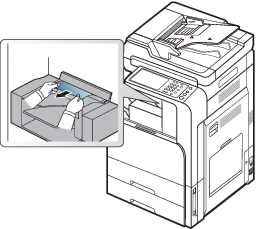
-
Open en sluit de klep aan de voorzijde van de afwerkeenheid. De printer gaat automatisch door met afdrukken.
Op het display worden berichten weergegeven om de status van het apparaat of fouten aan te geven. Sommige foutmeldingen worden ge´llustreerd met afbeeldingen om u te helpen bij de oplossing van het probleem. Raadpleeg de onderstaande tabellen voor de betekenis van de berichten en verhelp indien nodig het probleem. De berichten en de verklaringen staan in alfabetische volgorde.
![[Note]](../common/note.png)
|
|
|
|
Melding |
Betekenis |
Voorgestelde oplossing |
|---|---|---|
|
|
Er is een probleem in de ventilator. |
Open de klep aan de voorzijde en sluit ze weer. Neem contact op met de klantendienst als het probleem zich blijft voordoen. |
|
|
Er is een probleem in de ventilator. |
Open de klep aan de voorzijde en sluit ze weer. Neem contact op met de klantendienst als het probleem zich blijft voordoen. |
|
|
Er is een probleem met de motor. |
Open de klep aan de voorzijde en sluit ze weer. Neem contact op met een medewerker van de klantenservice als het probleem zich blijft voordoen. |
|
|
Er is een probleem in de sensor. |
Open de klep aan de voorzijde en sluit ze weer. Neem contact op met de klantendienst als het probleem zich blijft voordoen. |
|
|
Er is een probleem in de dubbele automatische documentinvoer. |
Schakel het apparaat uit en weer in. Neem contact op met de klantendienst als het probleem zich blijft voordoen. |
|
|
Er is een probleem in de boekjes-maker. |
Open en sluit de klep aan de voorzijde van de boekjes-afwerkeenheid. Neem contact op met de klantendienst als het probleem zich blijft voordoen. |
|
[ |
Er is een probleem met de beeldeenheid. |
Herinstalleer de beeldeenheid. Neem contact op met de klantendienst als het probleem zich blijft voordoen. |
|
[ |
Er is een probleem met de beeldeenheid. |
Open de klep aan de voorzijde en sluit ze weer. Neem contact op met de klantendienst als het probleem zich blijft voordoen. |
|
[ |
Er is een probleem met de beeldeenheid. |
Schakel het apparaat uit en weer in. Neem contact op met de klantendienst als het probleem zich blijft voordoen. |
|
|
De beeldeenheid die u hebt ge´nstalleerd, is niet geschikt voor uw apparaat. |
Plaats een originele, voor uw apparaat ontworpen Samsung-beeldeenheid (zie 'Beschikbare verbruiksartikelen' op pagina 159). |
|
|
De beeldeenheid is niet of niet goed ge´nstalleerd. |
Installeer de beeldeenheid. Als de beeldeenheid al is ge´nstalleerd, installeert u deze opnieuw. Neem contact op met de klantendienst als het probleem zich blijft voordoen. |
|
|
De beeldeenheid die u hebt ge´nstalleerd, is niet geschikt voor uw apparaat. |
Plaats een originele, voor uw apparaat ontworpen Samsung-beeldeenheid (zie 'Beschikbare verbruiksartikelen' op pagina 159). |
|
[color] |
Na een gespecificeerd aantal afdrukken moet de lader van de beeldeenheid worden gereinigd. |
Reinig de lader van de beeldeenheid (zie Het reinigen van papier-stofverwijderingsstick en laders van beeldeenheden). |
|
|
Er is een probleem met de LSU (Laser Scanning Unit). |
Schakel het apparaat uit en weer in. Neem contact op met de klantendienst als het probleem zich blijft voordoen. |
|
[ |
Er is een probleem in de tonercassette. |
Installeer de tonercassette opnieuw. Neem contact op met de klantendienst als het probleem zich blijft voordoen. |
|
. |
De tonercassette die u hebt geplaatst is niet geschikt voor uw apparaat. |
Installeer een originele beeldeenheid van Samsung die speciaal is ontworpen voor uw apparaat (zie ). |
|
. |
De tonercassette levert onvoldoende toner. |
|
|
|
De tonercassette die u hebt geplaatst is niet geschikt voor uw apparaat. |
Installeer een originele beeldeenheid van Samsung die speciaal is ontworpen voor uw apparaat (zie ). |
|
|
De tonercassette is niet of niet goed ge´nstalleerd. |
Plaats een tonercassette. Indien ge´nstalleerd, probeer de tonercassette opnieuw te installeren. Neem contact op met de klantendienst als het probleem zich blijft voordoen. |
|
|
Er is een probleem in de dubbele capaciteitsinvoer. |
Open en sluit de dubbele capaciteitsinvoer of controleer de verbinding van de dubbele capaciteitsinvoer met het apparaat. Neem contact op met de klantendienst als het probleem zich blijft voordoen. |
|
|
Er is een probleem in de dubbele capaciteitsinvoer. |
Open en sluit de lade. Neem contact op met de klantendienst als het probleem zich blijft voordoen. |
|
|
De levensduur van de beeldeenheid is verlopen. |
Installeer een originele beeldeenheid van Samsung die speciaal is ontworpen voor uw apparaat (zie De beeldeenheid vervangen). |
|
|
De tonercassette is leeg. Het apparaat stopt met afdrukken. Er kan een kleine hoeveelheid toner achterblijven in de cassette, zelfs wanneer het apparaat het afdrukken stopt. |
Dit bericht verschijnt als de toner op is, en de printer stopt met afdrukken. Vervang de tonercassette door een originele tonercassette van Samsung (zie De tonercassette vervangen). |
|
|
De levensduur van de transportriemeenheid is volledig verstreken. |
Vervang de transportriemeenheid door een originele transportriemeenheid van Samsung. |
|
|
Er is een probleem in het motorsysteem. |
Open de klep aan de voorzijde en sluit ze weer. Neem contact op met de klantendienst als het probleem zich blijft voordoen. |
|
|
Er is een probleem in het motorsysteem. |
Schakel het apparaat uit en weer in. Neem contact op met de klantendienst als het probleem zich blijft voordoen. |
|
|
De optionele faxkit is niet ge´nstalleerd. |
Installeer de optionele faxkit. Indien ge´nstalleerd, probeer de optionele faxkit opnieuw te installeren. Neem contact op met de klantendienst als het probleem zich blijft voordoen. |
|
|
Er is een probleem in het faxsysteem. |
Schakel het apparaat uit en weer in. Neem contact op met de klantendienst als het probleem zich blijft voordoen. |
|
|
De FDI optionele FDI-kit is niet ge´nstalleerd. |
Installeer de optionele FDI-kit. Indien ge´nstalleerd, probeer de optionele FDI-kit opnieuw te installeren. Neem contact op met de klantendienst als het probleem zich blijft voordoen. |
|
|
De klep is niet goed gesloten. |
Sluit de klep goed tot ze vastklikt. |
|
|
De klep van de afwerkeenheid is niet goed vergrendeld. |
Sluit de klep goed tot ze vastklikt. |
|
|
Er is een probleem in de afwerkeenheid. |
Open en sluit de klep van de afwerkeenheid. Neem contact op met een medewerker van de klantenservice als het probleem zich blijft voordoen. |
|
|
Er is een probleem in de afwerkeenheid. |
Schakel het apparaat uit en weer in. Neem contact op met een medewerker van de klantenservice als het probleem zich blijft voordoen. |
|
|
Er is een probleem in de afwerkeenheid. |
Open en sluit de klep van de afwerkeenheid. Neem contact op met een medewerker van de klantenservice als het probleem zich blijft voordoen. |
|
|
Er is een probleem in de afwerkeenheid. |
Schakel het apparaat uit en weer in. Neem contact op met een medewerker van de klantenservice als het probleem zich blijft voordoen. |
|
|
De klep is niet goed gesloten. |
Sluit de klep goed tot ze vastklikt. |
|
|
Er is een probleem met de fixeereenheid (fuser). |
Schakel het apparaat uit en weer in. Neem contact op met de klantendienst als het probleem zich blijft voordoen. |
|
|
De fixeereenheid die u hebt ge´nstalleerd, is niet geschikt voor uw apparaat. |
Installeer een originele fixeereenheid van Samsung die speciaal is ontworpen voor uw apparaat. |
|
|
De fixeereenheid is niet goed ge´nstalleerd. |
Installeer de fixeereenheid opnieuw. Neem contact op met de klantendienst als het probleem zich blijft voordoen. |
|
|
De harde schijf van het apparaat is bijna vol. |
Controleer of . Verwijder indien nodig ongebruikte gegevens van of . |
|
|
De harde schijf van het apparaat is bijna vol. |
Controleer of bij . Verwijder indien nodig de gegevens die niet worden gebruikt in of . |
|
|
De harde schijf van het apparaat is bijna vol. |
Controleer onder in SyncThruÖ Web Service. Verwijder indien nodig de gegevens in . |
|
|
De harde schijf van het apparaat is bijna vol. |
|
|
|
De harde schijf van het apparaat is bijna vol. |
Er is een probleem in het apparaat. Controleer het foutbericht op het display en los het probleem op. |
|
|
De harde schijf van het apparaat is bijna vol. |
Er is een probleem in het apparaat. Controleer het foutbericht op het display en los het probleem op. |
|
|
Er is een probleem in de vaste schijf. |
Schakel het apparaat uit en weer in. Neem contact op met de klantendienst als het probleem zich blijft voordoen. |
|
|
Er is een probleem in de lade. |
Open en sluit de lade. Neem contact op met de klantendienst als het probleem zich blijft voordoen. |
|
|
De ge´nstalleerde reinigingseenheid van de beeldtransportriem is niet geschikt voor uw apparaat. |
Installeer een originele reinigingseenheid voor de beeldtransportriem van Samsung die speciaal is ontworpen voor uw apparaat. |
|
|
De ge´nstalleerde beeldtransportriem is niet geschikt voor uw apparaat. |
Installeer een originele beeldtransportriem van Samsung die speciaal is ontworpen voor uw apparaat. |
|
|
Er is een probleem met de beeldtransportriemeenheid. |
Schakel het apparaat uit en weer in. Neem contact op met de klantendienst als het probleem zich blijft voordoen. |
|
|
Er is een probleem in het motorsysteem. |
Schakel het apparaat uit en weer in. Neem contact op met de klantendienst als het probleem zich blijft voordoen. |
|
|
Het apparaat is niet verbonden met een netwerkkabel. |
Verbind uw printer met het netwerk door middel van een standaard netwerkkabel. |
|
|
De klep is niet goed gesloten. |
Sluit de klep goed tot ze vastklikt. |
|
|
De originelen zijn vastgelopen in de dubbelzijdige automatische documentinvoer. |
Verwijder het vastgelopen papier (zie Er is een origineel vastgelopen vˇˇr de scanner). |
|
|
De originelen zijn vastgelopen in de dubbelzijdige automatische documentinvoer. |
Verwijder het vastgelopen papier (zie Het origineel is in de scanner vastgelopen). |
|
|
De uitvoerlade (voorkant omlaag) is vol. |
Verwijder het papier uit de uitvoerlade (voorkant omlaag), waarna de printer doorgaat met afdrukken. |
|
|
De uitvoerlade (voorkant omhoog) is vol. |
Verwijder het papier uit de uitvoerlade (voorkant omhoog), waarna de printer doorgaat met afdrukken. |
|
. |
De papierlade is leeg. |
Plaats papier in de lade. |
|
. |
Er is geen papier in de multifunctionele lade. |
Plaats papier in de multifunctionele lade. |
|
. |
Papier in lade raakt op. |
Plaats papier in de lade. |
|
|
Het papier is vastgelopen bij het afwerken. |
Verwijder het vastgelopen papier (zie Papierstoring in afwerkeenheid). |
|
|
Het papier is vastgelopen bij het afwerken. |
Verwijder het vastgelopen papier (zie Papierstoring aan uitgang afwerkingseenheid). |
|
|
Het papier is vastgelopen bij het dubbelzijdig afdrukken. |
Verwijder het vastgelopen papier (zie Papierstoring onderaan het dubbelzijdige pad (storing dubbelzijdige registratie)). |
|
|
Het papier is vastgelopen bij het dubbelzijdig afdrukken. |
Verwijder het vastgelopen papier (zie Papierstoring in het dubbelzijdige pad (storing dubbelzijdig 2)). |
|
|
Het papier is vastgelopen bij het dubbelzijdig afdrukken. |
Verwijder het vastgelopen papier (zie Papierstoring aan bovenkant duplexpad, (Storing bij retour duplex, Storing duplex 1)). |
|
|
Het papier is vastgelopen bij het dubbelzijdig afdrukken. |
Verwijder het vastgelopen papier (zie Papierstoring aan bovenkant duplexpad, (Storing bij retour duplex, Storing duplex 1)). |
|
|
Het papier is vastgelopen bij het afwerken. |
Verwijder het vastgelopen papier (zie Papierstoring in afwerkeenheid). |
|
|
Er is papier vastgelopen in het apparaat. |
Verwijder het vastgelopen papier (zie Papierstoring binnen in het apparaat (Storing bij invoeren 1, 2) of Papierstoring binnen in het apparaat (Storing bij invoeren 3, 4) of Vastgelopen papier in het apparaat (detectie van vastgelopen papier) of Vastgelopen papier in het apparaat (vastgelopen papier bij fixeeruitvoer)). |
|
|
Er is papier vastgelopen in het invoergedeelte van de lade. |
Verwijder het vastgelopen papier (zie Papierstoring in lade 1, 2). |
|
|
Er is papier vastgelopen in het invoergedeelte van de lade. |
Verwijder het vastgelopen papier (zie Papierstoring in lade 1, 2). |
|
|
Er is papier vastgelopen in het invoergedeelte van de lade. |
Verwijder het vastgelopen papier (zie Papierstoring in lade 3, 4). |
|
|
Er is papier vastgelopen in het invoergedeelte van de lade. |
Verwijder het vastgelopen papier (zie Papierstoring in lade 3, 4). |
|
|
Er is papier vastgelopen in het invoergedeelte van de lade. |
Verwijder het vastgelopen papier (zie Vastgelopen papier in multifunctionele lade). |
|
|
De geschatte levensduur van de beeldeenheid is bijna bereikt. |
Houd een nieuwe beeldeenheid gereed om de oude te vervangen. |
|
|
De tonercassette bevat nog een kleine hoeveelheid toner. Het einde van de geschatte levensduur van de cassette is bijna bereikt. |
Houd een nieuwe cassette gereed om de oude cassette te vervangen. U kunt de afdrukkwaliteit tijdelijk verhogen door de toner te herverdelen (zie Toner herverdelen). |
|
|
De geschatte levensduur van de fixeereenheid is bijna bereikt. |
Houd een nieuwe fixeereenheid gereed om de oude te vervangen, neem contact op met een servicecentrum. |
|
|
De geschatte levensduur van de transportriemreinigingseenheid is bijna bereikt. |
Houd een nieuwe transportriemreinigingseenheid gereed om de oude te vervangen, neem contact op met een servicecentrum. |
|
|
De geschatte levensduur van de transportriem is bijna bereikt. |
Houd een nieuwe transportriem gereed om de oude te vervangen, neem contact op met een servicecentrum. |
|
|
De geschatte levensduur van de transportrol is bijna bereikt. |
Houd een nieuwe transportrol gereed om de oude te vervangen, neem contact op met een servicecentrum. |
|
|
De afdichtingstape van de beeldeenheid is niet verwijderd. |
Verwijder de afdichtingstape van de beeldeenheid (zie De beeldeenheid vervangen). |
|
|
De aangegeven beeldeenheid is bijna aan het einde van de geschatte levensduur. Het apparaat stopt met afdrukken. |
Installeer een originele beeldeenheid van Samsung (zie De beeldeenheid vervangen). |
|
|
De levensduur van de fixeereenheid is verlopen. |
Vervang de fixeereenheid door een originele fixeereenheid van Samsung. |
|
|
De levensduur van de transportrol is volledig verstreken. |
Vervang de transportrol door een originele transportrol van Samsung. |
|
|
De levensduur van de opneemrol van de lade is volledig verstreken. |
Vervang de opneemrol voor de lade door een originele opneemrol van Samsung. |
|
|
De levensduur van de MF-opneemrol is volledig verstreken. |
Vervang de MF-opneemrol voor de lade door een originele opneemrol van Samsung. |
|
|
De klep is niet goed gesloten. |
Sluit de klep goed tot ze vastklikt. |
|
|
De CCD-vergrendeling (Charged Coupled Device) is geactiveerd. |
Deactiveer de CCD-vergrendeling. Of schakel het apparaat uit en weer in. Neem contact op met de klantendienst als het probleem zich blijft voordoen. Scanner |
|
|
Er is een probleem in het scansysteem. |
Schakel het apparaat uit en weer in. Neem contact op met de klantendienst als het probleem zich blijft voordoen. |
|
|
De tweede optionele Fax Multiline Kit is niet ge´nstalleerd. |
Installeer de optionele Fax Multiline Kit. Indien ge´nstalleerd, probeer de optionele Fax Multiline Kit opnieuw te installeren. Neem contact op met de klantendienst als het probleem zich blijft voordoen. |
|
|
De tonercassette bevat nog een kleine hoeveelheid toner. |
U kunt de afdrukkwaliteit tijdelijk verhogen door de toner te herverdelen (zie Toner herverdelen). |
|
|
De klep is niet goed gesloten. |
Sluit de klep goed tot ze vastklikt. |
|
|
De nietjescassette heeft het einde van haar gebruiksduur bereikt. |
Dit bericht verschijnt als de nietjescassette volledig leeg is. Vervang de nietjescassette. |
|
|
De nietjescassette is bijna leeg. De geschatte levensduur van de nietjescassette is bijna bereikt. |
Houd een nieuwe nietjescassette gereed om de oude cassette te vervangen. |
|
|
De nietjescassette is niet of niet goed ge´nstalleerd. |
Installeer de nietjescassette. Indien ge´nstalleerd, probeer de nietjescassette opnieuw te installeren. Neem contact op met de klantendienst als het probleem zich blijft voordoen. |
|
|
De nietjescassette voor boekjes heeft het einde van haar levensduur bereikt. |
Dit bericht verschijnt als de nietjescassette volledig leeg is. Vervang de nietjescassette. |
|
|
De nietjescassette van boekjes is bijna leeg. De geschatte levensduur van de nietjescassette is bijna bereikt. |
Houd een nieuwe nietjescassette gereed om de oude cassette te vervangen. |
|
|
De nietjescassette van boekjes is niet of niet goed ge´nstalleerd. |
Installeer de nietjescassette. Indien ge´nstalleerd, probeer de nietjescassette opnieuw te installeren. Neem contact op met de klantendienst als het probleem zich blijft voordoen. |
|
|
De tijdsinstelling van het apparaat is ge´nitialiseerd. |
Stel de tijdsinstelling in bij . |
|
|
De middenlade is vol. |
Verwijder de afdrukken uit de middenlade, waarna de printer doorgaat met afdrukken. |
|
|
De boekjeslade is vol. |
Verwijder de afdrukken uit de boekjeslade, waarna de printer doorgaat met afdrukken. |
|
|
De afwerklade is vol. |
Verwijder de afdrukken uit de afwerklade, waarna de printer doorgaat met afdrukken. |
|
|
De klep van de dubbelzijdige automatische documentinvoer is niet goed vergrendeld. |
Sluit de klep goed tot ze vastklikt. |
|
|
De transportriemreinigingseenheid is niet ge´nstalleerd. |
Schakel het apparaat in/uit. Neem contact op met een servicecentrum als het probleem zich blijft voordoen. |
|
|
De transportriem is niet ge´nstalleerd. |
Schakel het apparaat in/uit. Neem contact op met een servicecentrum als het probleem zich blijft voordoen. |
|
|
De levensduur van de transportriemreinigingseenheid is volledig verstreken. |
Vervang de transportriemreinigingseenheid door een originele eenheid van Samsung. |
|
|
De levensduur van de transportriemeenheid is volledig verstreken. |
Vervang de transportriemeenheid door een originele transportriemeenheid van Samsung. |
|
[ |
De lade is niet goed gesloten. |
Sluit de lade goed tot ze vastklikt. |
|
[ |
De lade is niet goed gesloten. |
Sluit de lade goed tot ze vastklikt. |
|
|
Er is een probleem in het UI-systeem. |
Schakel het apparaat uit en weer in. Neem contact op met de klantendienst als het probleem zich blijft voordoen. |
|
|
Er is een probleem in de CPU. |
Schakel het apparaat uit en weer in. Neem contact op met de klantendienst als het probleem zich blijft voordoen. |
|
|
Er is een probleem in de afvalmotor. |
Schakel het apparaat uit en weer in. Neem contact op met de klantendienst als het probleem zich blijft voordoen. |
|
|
De geschatte levensduur van de cassette voor gebruikte toner is bijna bereikt. |
Houd een nieuwe cassette voor gebruikte toner gereed om de oude te vervangen. |
|
|
De levensduur van de cassette voor gebruikte toner is bijna verstreken. |
Vervang de tonerafvalcontainer door een originele tonerafvalcontainer van Samsung (zie De cassette voor gebruikte toner vervangen). |
|
|
De tonerafvalcontainer is niet ge´nstalleerd. |
Installeer de cassette voor gebruikte toner. Indien ge´nstalleerd, probeer de tonerafvalcontainer opnieuw te installeren. Neem contact op met de klantendienst als het probleem zich blijft voordoen. |
Andere problemen oplossen
In het onderstaande overzicht vindt u een aantal mogelijke problemen met de bijbehorende oplossingen. Voer de stappen uit in de aangegeven volgorde tot het probleem is verholpen. Neem contact op met een medewerker van de klantenservice als het probleem aanhoudt.
Andere mogelijke problemen:
-
zie Beeldschermprobleem.
-
zie Afdrukproblemen.
|
Toestand |
Voorgestelde oplossingen |
||||||||||||||||||||||||||||||||||||||||||||||||||||||||||||||||||||||||||||||||||||||||||||||||||||||||||||||||||||||||||||||||||||||||||||||||||||||||||||||||||||||||||||||||||||||||||||||||||||||||||||||||||||||||||||||||||||||||||||||||||||||
|---|---|---|---|---|---|---|---|---|---|---|---|---|---|---|---|---|---|---|---|---|---|---|---|---|---|---|---|---|---|---|---|---|---|---|---|---|---|---|---|---|---|---|---|---|---|---|---|---|---|---|---|---|---|---|---|---|---|---|---|---|---|---|---|---|---|---|---|---|---|---|---|---|---|---|---|---|---|---|---|---|---|---|---|---|---|---|---|---|---|---|---|---|---|---|---|---|---|---|---|---|---|---|---|---|---|---|---|---|---|---|---|---|---|---|---|---|---|---|---|---|---|---|---|---|---|---|---|---|---|---|---|---|---|---|---|---|---|---|---|---|---|---|---|---|---|---|---|---|---|---|---|---|---|---|---|---|---|---|---|---|---|---|---|---|---|---|---|---|---|---|---|---|---|---|---|---|---|---|---|---|---|---|---|---|---|---|---|---|---|---|---|---|---|---|---|---|---|---|---|---|---|---|---|---|---|---|---|---|---|---|---|---|---|---|---|---|---|---|---|---|---|---|---|---|---|---|---|---|---|---|---|---|---|---|---|---|---|---|---|---|---|---|---|---|---|---|---|
|
Het apparaat krijgt geen stroom, of de verbindingskabel tussen de computer en het apparaat is niet goed aangesloten. |
| ||||||||||||||||||||||||||||||||||||||||||||||||||||||||||||||||||||||||||||||||||||||||||||||||||||||||||||||||||||||||||||||||||||||||||||||||||||||||||||||||||||||||||||||||||||||||||||||||||||||||||||||||||||||||||||||||||||||||||||||||||||||


















